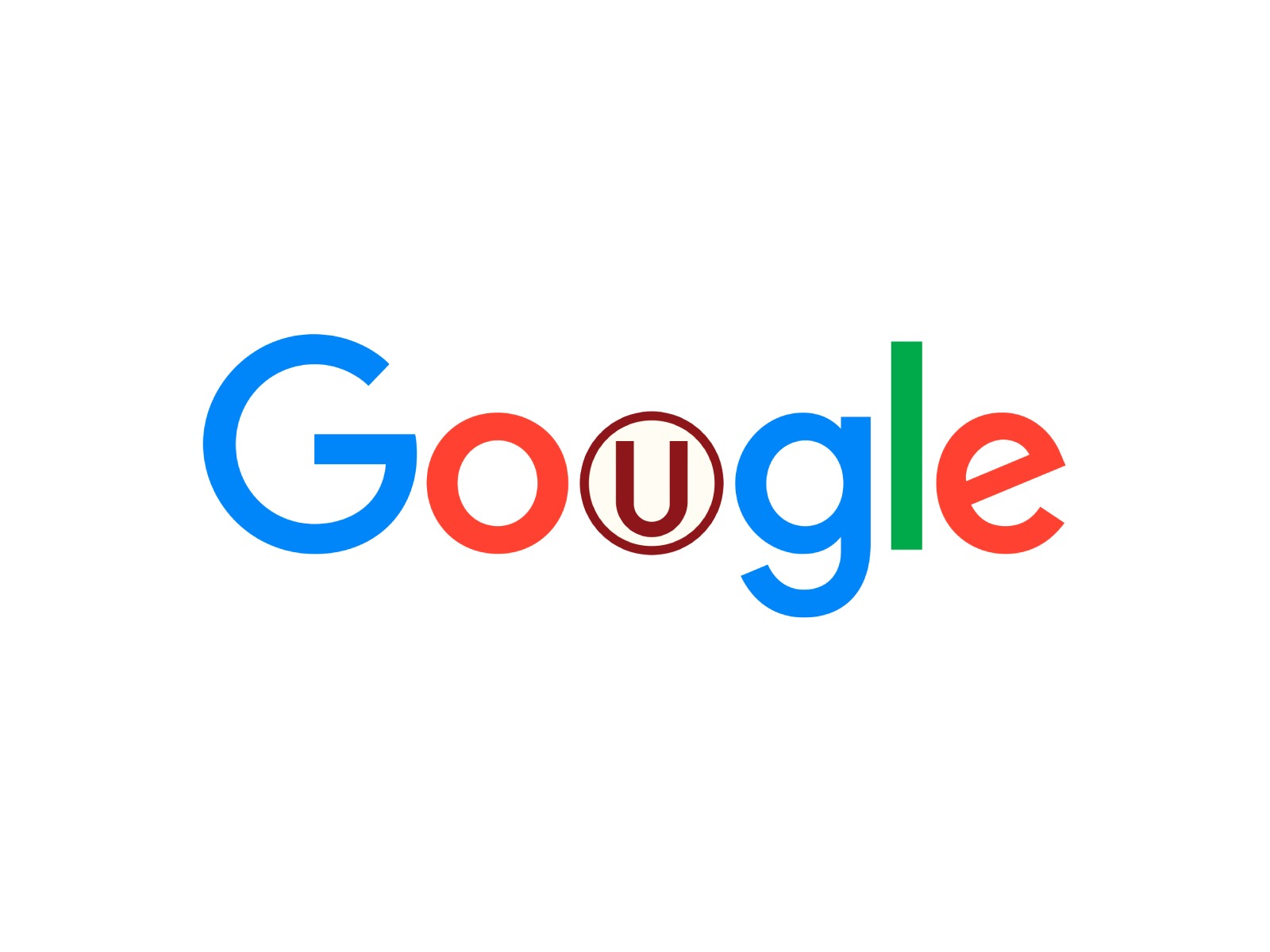Universitario de Deportes se consagró como campeón de la Liga 1 Betsson 2023 tras visitar y derrotar a Alianza Lima en el estadio Alejandro Villanueva (Matute), es así como el conjunto crema volvió a recuperar su puesto como el mejor equipo del futbol peruano.
El marcador quedó 2-0 a favor del equipo “merengue”, los goles fueron de Edison Flores y Horacio Calcaterra, sin embargo, eso no fue lo que llamó la atención de la prensa extranjera, tampoco que la ‘U’ haya sumado su 27° título o que campeone después de 10 años, la controversia estalló cuando acabó el partido porque repentinamente se apagaron las luces del estadio, hecho que indignó a millones de hinchas cremas.
MIRA: Android: conoce los juegos de la Google Play Store que tienen virus
Las celebraciones continuaron y minutos después del encuentro deportivo, Google añadió un huevo de pascua en su página principal para felicitar a Universitario de Deportes, ¿Quieres saber de qué se trata? aquí lo explicaremos a detalle.
Esto pasa cuando buscar Universitario en Google
- El huevo de pascua es compatible con la app móvil del navegador de tu celular o programa de tu computadora o portátil.
- Primero, abre la página de Google mediante Chrome, Safari, Microsoft Edge, etc.
- Ahora, en la barra de búsqueda escribe “Universitario”, “Universitario de Deportes” o “la ‘U’”.
- Presiona el botón que dice “buscar con Google”.
- Te aparecerá el resultado del partido y después de dos segundos observarás una animación de fuegos artificiales de colores granates, los mismos que caracterizan al club.
- Resulta curioso porque cada vez que se gana un clásico del futbol peruano o campeona uno de los clubes más importantes de Perú, lo hinchas lo celebran con pirotécnica.
Cómo sincronizar los contactos de tu celular Android con tu cuenta de Google
- Ingresa a la aplicación de “Contactos” en tu celular Android, la cual viene instalada de forma predeterminada.
- Presiona el ícono de las tres rayas que se ubican en el extremo superior izquierdo.
- Se desplegarán cuatro opciones, toca la denominada “Administrar contactos”.
- Oprime sobre el apartado que dice “Sincronizar contactos”.
- Activa el interruptor de tu cuenta de “Google” o correo electrónico Gmail.
- Finalmente, aprieta el botón “Sincronizar”.
- Listo, debajo de la cuenta aparecerá la información “Sincronizado por última vez el (fecha y hora)”.